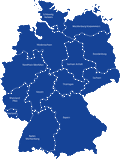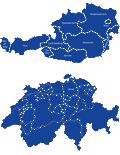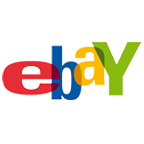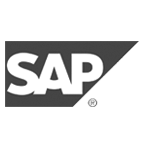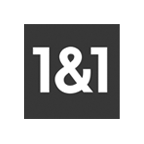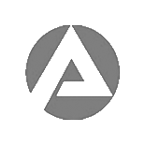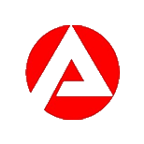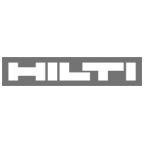Von der individuellen Planung bis zur Nachbetreuung – wir kümmern uns um alle Details Ihrer IT-Fortbildung.
Geschäftszeiten
- Mo. – Fr.: 08:00 bis 19:00
- Sa. & So.: Geschlossen
Photoshop - Workshop Compositing
Zielgruppe: Marketing, DTP- und Grafikanwender/innen Voraussetzungen: Gute Photoshopkenntnisse Dieser Photoshop Workshop richtet sich an alle, die ihre fortgeschrittenen Photoshop-Kenntnisse an Hand von praxisnahen Beispielen und Übungen, perfektionieren wollen. Thema dieser 2-tägigen Schulung ist die kreative Bildgestaltung und technisch einwandfreie Umsetzung in Photoshop, wie Sie sie aus Zeitschriften, Film und Fernsehen kennen. Unsere fachlich und didaktisch hochqualifizierten Dozenten, zeigen Ihnen mit den Tipps & Tricks der Profis, wie sie beeindruckende Bildcomposings mit der beliebten Bildbearbeitungssoftware von Adobe erstellen können.
Dieser Photoshop Workshop richtet sich an alle, die ihre fortgeschrittenen Photoshop-Kenntnisse an Hand von praxisnahen Beispielen und Übungen, perfektionieren wollen. Thema dieser 2-tägigen Schulung ist die kreative Bildgestaltung und technisch einwandfreie Umsetzung in Photoshop, wie Sie sie aus Zeitschriften, Film und Fernsehen kennen. Unsere fachlich und didaktisch hochqualifizierten Dozenten, zeigen Ihnen mit den Tipps & Tricks der Profis, wie sie beeindruckende Bildcomposings mit der beliebten Bildbearbeitungssoftware von Adobe erstellen können.
Unter fachkundiger Anleitung lernen Sie unter Berücksichtigung von Licht, Form, Farbe und Perspektive, die Konzeption und Planung professioneller Bildkompositionen. Sie lernen Ihre Ideen mit Ebenen, Einstellungsebenen und SmartObjects, Masken und Ebenenmasken, Kanalbearbeitungen, fortgeschrittenen Retusche- und Freistellungstechniken und Effekten wirkungsvoll umzusetzen.
Nach diesem Workshop sind Sie in der Lage, professionelle Bildkonzepte zu entwickeln und technisch einwandfrei in Photoshop umzusetzen. Zusätzlich nehmen Sie viele interessante Lösungen aus diesem Photoshop-Workshop mit.
Trainingsinhalte
Die Inhalte können auf Wunsch des Kunden angepasst werden.
- Grundsätzliche Informationen
- Unterschied zwischen Pixeln und Vektoren
- Bildauflösungen (dpi, Linien pro cm)
- Farbräume und Farbmischungen (Lichtfarben und Körperfarben)
- Farbtiefe (8 Bit...48 Bit)
- Farbmodelle LAB, RGB, CMYK, indizierte Farben, Graustufen, Duplex
- Tastaturbefehle
- Planung und Konzeption
- Ideenentwicklung, Skizzierung eines Dummys
- Die geeigneten Bildelemente analysieren, suchen und sortieren
- Farbkonzeptüberlegungen, Farbgestaltung definieren
- Technische Umsetzung planen und organisieren
- Einsatz der Werkzeugpalette
- Auswahlwerkzeuge, Verschiebewerkzeug, Lasso, Zauberstab, Freisteller
- Reparatur-Pinsel-Werkzeug, Ausbessern-Werkzeug, inhaltsbasiert verschieben Werkeug
- Kopierstempel, Radiergummi, Pinsel, Verlaufs/Füll-Werkzeug, Textwerkzeug
- Protokoll Pinsel, Weichzeichner-Werkzeug, Abwedler, Nachbelichter, Schwamm
- Auswahl- und Direktauswahl, Zeichenstift, Formwerkzeuge
- Anmerkungen, Pipette/Messwerkzeug, Vorder- und Hintergrundfarbe
- Maskiermodus, Ansicht, Programmwechsel
- Bildbeurteilung/Bildqualität
- Bildgröße einstellen
- Gradationskurven, Tonwertkorrektur, Tiefen Lichter, Belichtung
- Farbkorrekturen mit selektiver Farbkorrektur, Farbton/Sättigung und Farbbalance
- Schwarzweiss, Dynamik, Color LookUp, Kanalmixer
- Bildschärfe, unscharf maskieren, selektiver Scharfzeicher, Verwacklung reduzieren
- Störungen entfernen, Weichzeichner-Techniken
- Bilder retuschieren
- Kopierstempel-Funktionen gekonnt einsetzen
- Reparaturpinsel zur intelligenten Retusche von Bildfehlern
- Ausbessern von Flächen, Einsatz von Filtern, Störungen reduzieren
- Inhaltsbasiertes Löschen und Verschieben
- Drehen, Größen ändern, entzerren
- Transformieren, drehen, skalieren
- Neigen, verzerren, verkrümmen, perspektivisch
- Verfremdungen mit Filtern
- Verflüssigen
- Fluchtpunkt
- Rauschfilter
- Renderfilter
- Tilt-Shift
- und viele mehr
- Freistellfunktionen/Bildbereiche maskieren
- Spezielle Bildbereiche auswählen und als Freisteller definieren
- Freistellwerkzeuge, Lasso, Polygon Lasso, Zauberstab, Pfade
- Halbtransparente Masken, freistellen über Kanäle
- Kanten verbessern = Harte und weiche Auswahlen
- Auswahlen und Masken speichern
- Bildmontagen mit Ebenen
- Ebenenstruktur, Ebenen anlegen und verwalten
- Bildelemente in Ebenen einfügen, Ebeneninhalte
- Transparenzen und Füllmodi, Ebenenmasken, Ebenenstile
- Füll- und Einstellungsebenen, Smart Objects einfügen und bearbeiten
- Ebenenkompositionen speichern
- Mit den Füllmodis arbeiten
- Was sind Füllmodis?
- Tipps & Tricks im Einsatz
- Multiplizieren, Negativ Multiplizieren
- Ineinanderkopieren
- Weiches und hartes Licht
- Subtrahieren, Dividieren
- Farbe, Farbton, Luminanz
- Bildcomposing-Finishing
- Der letzte Feinschliff
- Auf was muss ich achten
- Ausgabemöglichkeiten zur Reproduktion, Digital und Analog
- Medienneutral publizieren
Photoshop Kursbeurteilungen
Diese Kurse könnten Sie auch interessieren
Firmen Online Schulung
- Individuelle Schulung für Mitarbeiter
- Ab 1 Teilnehmer
- Für weitere Teilnehmer geringer Aufpreis
- Flexible Zeiteneinteilung
- Kurs mit individuellen Kursinhalten
- Moderierter Kurs durch Dozent
- Frage / Antwort per Audio, Video, Chat
- Teilnahmezertifikat
Präsenz Inhouse Schulung
- Schulung beim Kunden vor Ort
- Ab 1 Teilnehmer
- Für weitere Teilnehmer geringer Aufpreis
- Kurs mit individuellen Kursinhalten
- Flexible Zeiteneinteilung
- Moderierter Kurs durch Dozent
- Teilnahmezertifikat
Präsenz Schulung bei eduCADion
- Schulung an über 60 Standorten in D/A/CH
- Ab 1 Teilnehmer
- Für weitere Teilnehmer geringer Aufpreis
- Flexible Zeiteneinteilung
- Kurs mit individuellen Kursinhalten
- Moderierter Kurs durch Dozent
- Pausenverpflegung, Getränke
- Teilnahmezertifikat
Schulungsgebiete
DE | AT | CH | IT | LUX | BEL
Wir führen Schulungen in allen Ländern mit deutschsprachiger Bevölkerung durch. Schulungsstandorte.
Firmenseminare
Die Dauer und Inhalte unserer Firmenseminare stimmen wir gemeinsam mit Ihnen auf Ihre firmenspezifischen Anforderungen ab. Für eine direkte Problemlösung in vielen Fällen bieten wir Ihnen unseren IT-Support.
Unsere Leistungen
- Hochqualifizierte Trainer
- Gesicherter Lernerfolg
- Teilnehmerzertifikat
- Ausführliche Seminarunterlagen
- IT-Support
Warum wir?
- Über 30 Jahre IT-Training Erfahrung
- EDV Schulungen seit 1989
- Über 9.000 zufriedene Kunden
- Individuell
- Professionell
- Preisgünstig
- Hochqualifizierte Dozenten
2025 © eduCADion. Alle Rechte vorbehalten. Impressum | Datenschutz | Cookie-Einstellungen